Come installare Origin su Linux Mint / Ubuntu (giugno 2017)
Linux ha migliaia di giochi su Steam. Ci sono, tuttavia, decine di migliaia di giochi di Windows che non potrà mai ottenere una porta Linux. Fortunatamente, se sei un membro di EA Origin, puoi installare Origin su Linux Mint o Ubuntu usando Wine e goderti alcuni dei giochi Windows di EA su Linux.
Sblocca qualsiasi sito web internazionale, naviga in modo anonimo e scarica film e Mp3 in completa sicurezza con CyberGhost, solo per $2.75 al mese:

Abbiamo già spiegato come installare Steam su Linux Mint o Ubuntu. Tuttavia, mentre Steam ha un client Linux, EA non sembra avere alcun piano per produrre un client Linux per Origin. Quindi, dobbiamo installare Origin per Windows su Wine.
Abbiamo preparato questa guida su Linux Mint 18.1 e Ubuntu 16.04 LTS. Dovrebbe funzionare per installare Origin sulle versioni recenti precedenti e future di tali distribuzioni, così come le distribuzioni basate su Ubuntu/Debian.
Installa l’ultima versione di sviluppo di Wine
Wine è un livello di compatibilità gratuito e open source, che consente a un utente Linux di installare ed eseguire specifiche applicazioni Windows su una distribuzione Linux. Wine non è compatibile con tutte le applicazioni Windows e molte app non funzioneranno affatto, ma è la soluzione migliore per Origin.
Per installare correttamente Origin su Linux, l’ultima versione stabile di Wine (2.0.1 al momento della stesura di questo documento) purtroppo non è sufficiente. Quindi, abbiamo bisogno di scaricare l’ultima versione di sviluppo.
In primo luogo scarichiamo la chiave di rilascio per il repository. Apriamo una finestra di terminale con Ctrl + Alt + T e digitiamo i seguenti comandi, che sono gli stessi sia per Ubuntu che per Linux Mint.
wget https://dl.winehq.org/wine-builds/Release.keysudo apt-key add Release.key
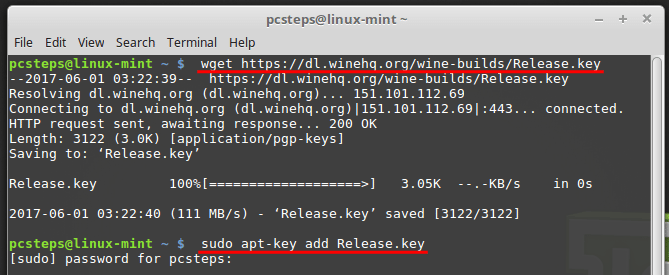
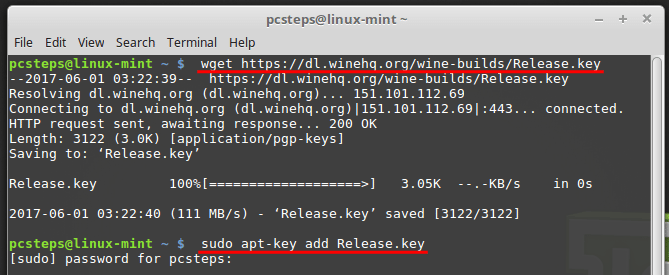
Se sei un principiante di Linux, ricorda che i comandi sul terminale sono case-sensitive. Ad esempio, con il comando wget, funzionerà solo “wget”, non Wget, WGET, WgET o qualsiasi altra combinazione.
Inoltre, mentre si digita la password dopo il comando “sudo”, non mostrerà nulla, come stelle o punti. Basta digitare la password e premere invio. Per ulteriori informazioni, consulta la nostra guida sui comandi di base di Linux.
Comandi Linux di base per i principianti del terminale Linux
I comandi per aggiungere il repository Wine sono diversi tra Ubuntu e Linux Mint.
Per Ubuntu, il comando è:
sudo apt-add-repository https://dl.winehq.org/wine-builds/ubuntu/
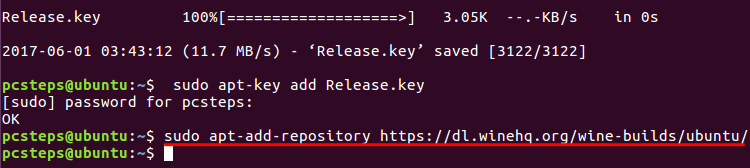
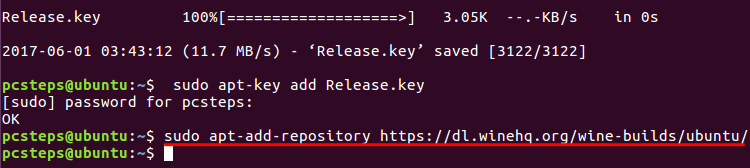
Per come di questa scrittura, la versione di Linux Mint, 18.1, il comando è:
sudo apt-add-repository 'deb https://dl.winehq.org/wine-builds/ubuntu/ xenial main'


Ricordate, è necessario digitare il comando in una singola riga.
Se i comandi di cui sopra non funzionano, troverete i comandi più recenti su https://wiki.winehq.org/Ubuntu.
Dopo aver aggiunto con successo il repository-non darà alcun messaggio di conferma, quindi consideriamo la mancanza di messaggi di errore un successo – facciamo un aggiornamento.
sudo apt-get update
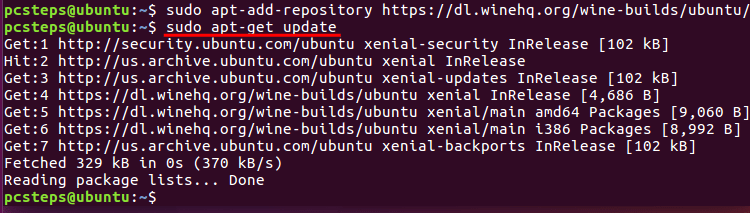
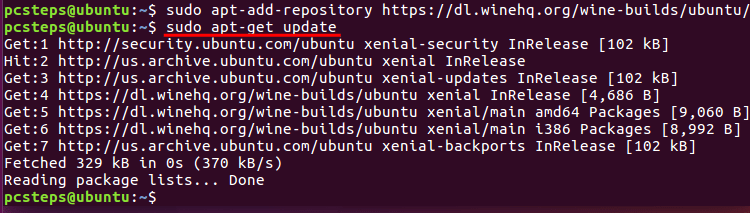
Infine, installare l’ultima versione di sviluppo di Vino con:
sudo apt-get install --install-recommends winehq-devel -y


Al termine dell’installazione, siamo in grado di controllare la versione di Wine con:
wine --version
La versione che abbiamo utilizzato in questa guida è 2.9.


Configura Wine
Dopo l’installazione di successo, è una buona idea per configurare il Vino, con il comando:
winecfg


il Vino ci chiederà di installare un paio di pacchetti per una migliore compatibilità, cioè Mono e Gecko.
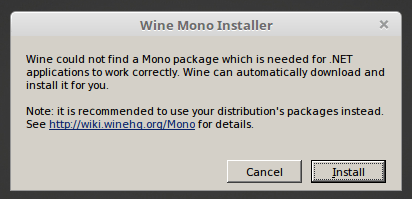
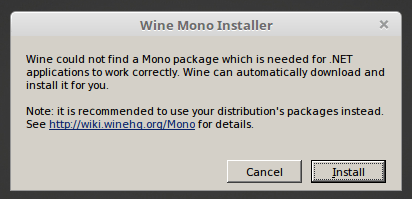
Otterremo il Geco prompt due volte, che è normale.


Per installare Origin su Linux, non è necessario modificare alcuna impostazione nella finestra di configurazione di Wine. Possiamo chiudere con OK.
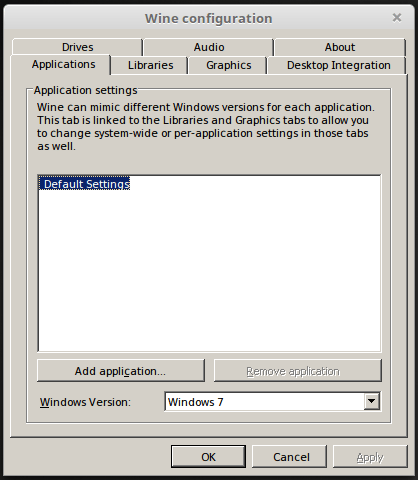
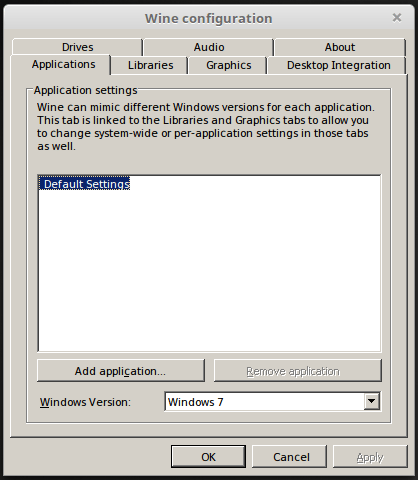
Come installare Origin su Linux Mint/Ubuntu con PlayOnLinux
PlayOnLinux è un front-end GUI per Wine, che semplifica l’installazione e la gestione delle applicazioni Windows.
Per installare PlayOnLinux, basta digitare:
sudo apt-get install playonlinux -y


Dopo l’installazione, su Linux Mint troveremo PlayOnLinux nella sezione Giochi del menu principale.
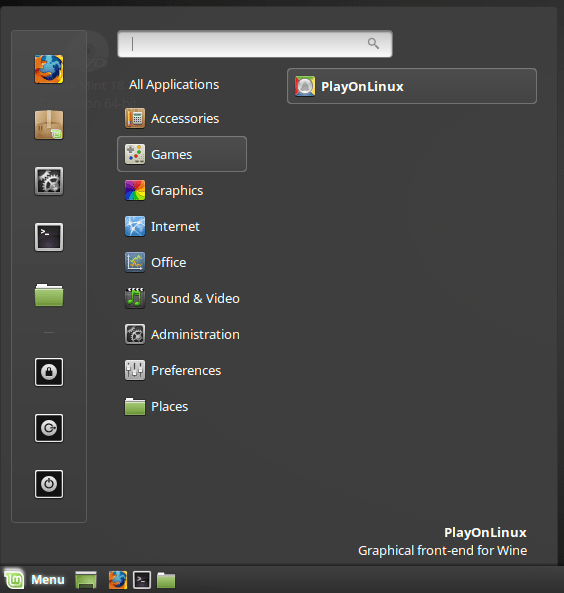
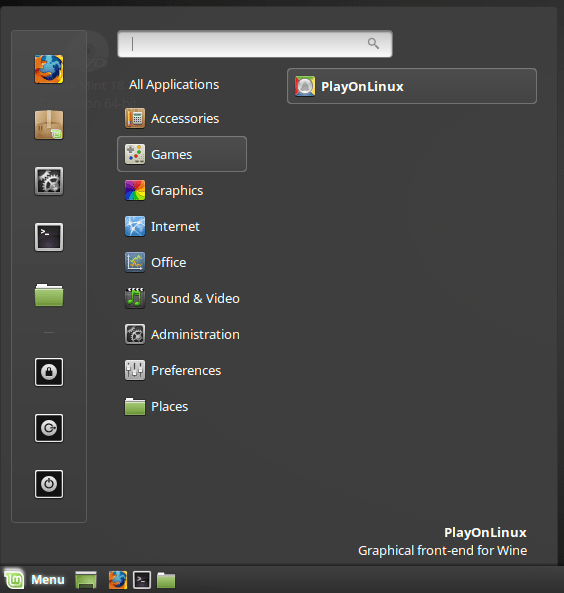
Su Ubuntu, possiamo cercarlo su Dash.
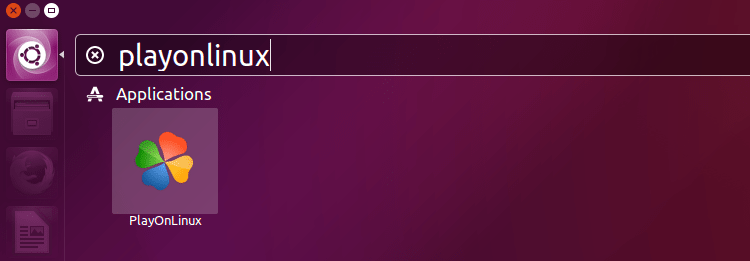
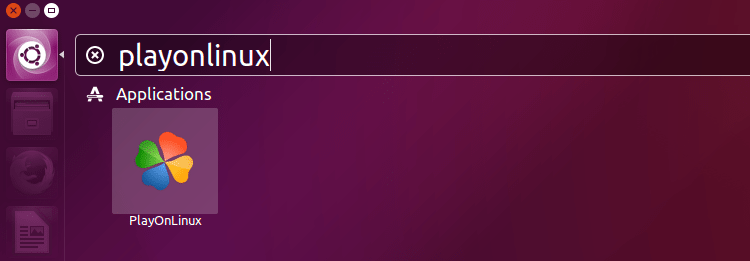
Scarica il Thin client legacy Origin
Per il passaggio successivo, dobbiamo scaricare il Thin client legacy Origin, da www.dm.origin.com/download/legacy.
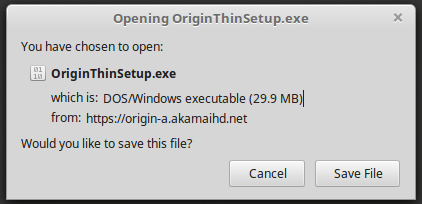
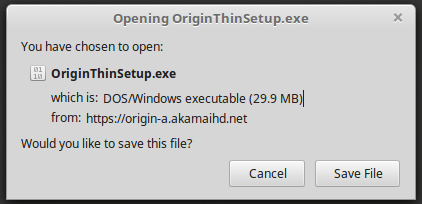
Mentre si scarica, iniziamo PlayOnLinux e fare clic su “Installa.”
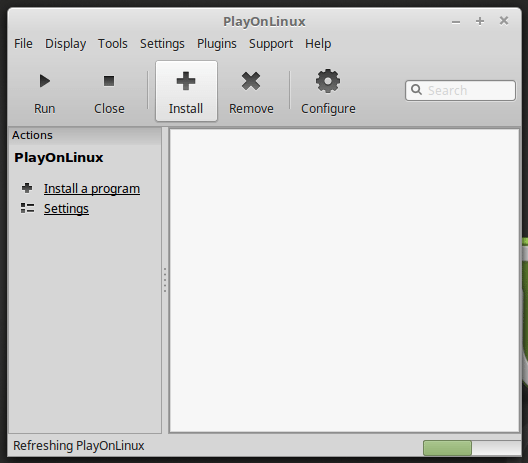
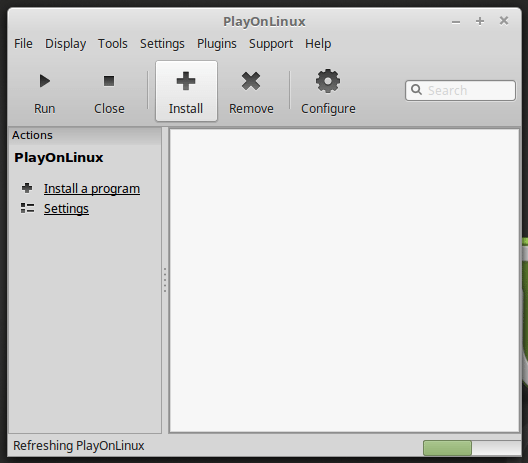
Se è la prima volta che eseguiamo PlayOnLinux, ci vorranno alcuni secondi per aggiornarlo.
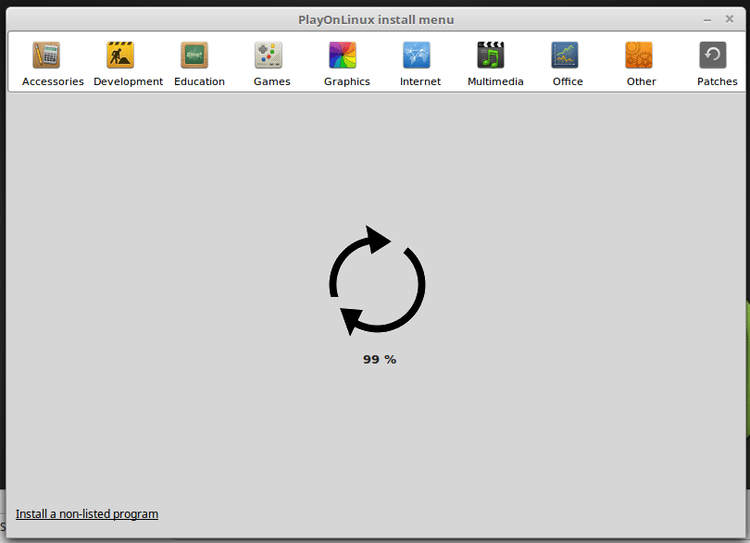
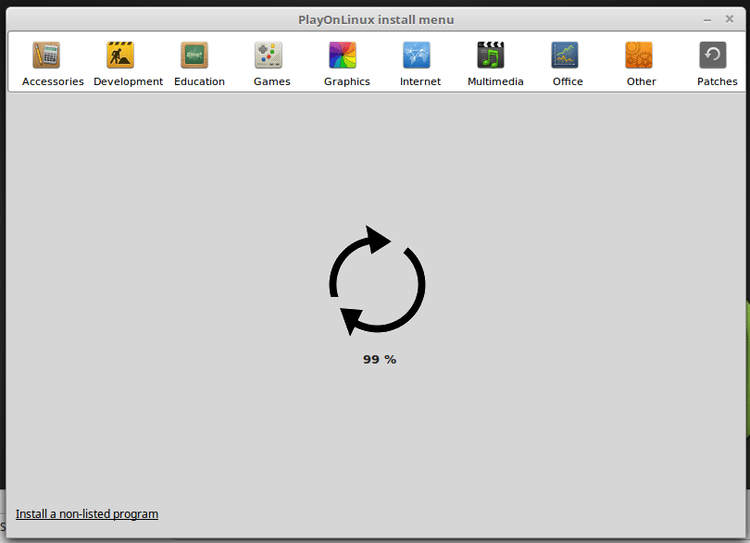
Facciamo clic su “Installa un programma non elencato” nell’angolo in basso a sinistra.
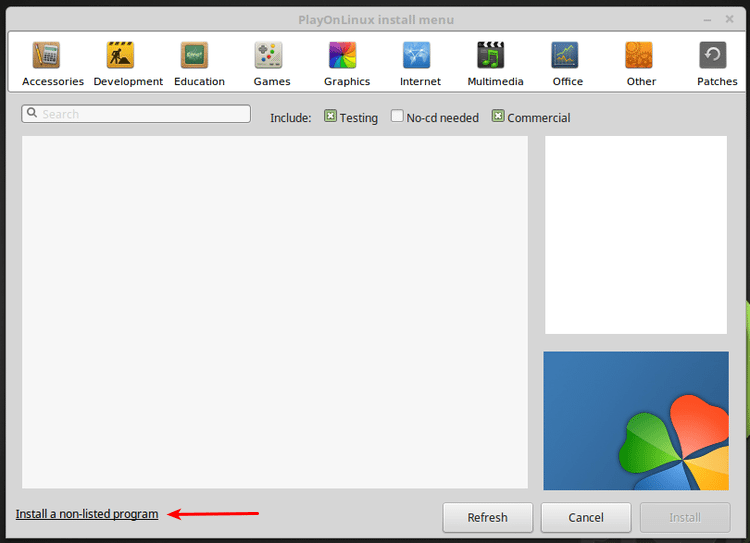
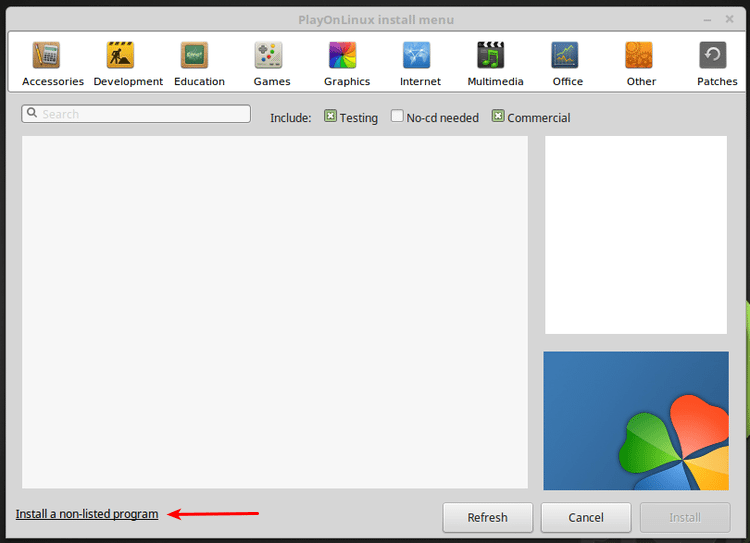
Premiamo Avanti sul primo…


…e il secondo schermo. Facoltativamente, possiamo selezionare la casella di controllo” Non ricordarmi più”.
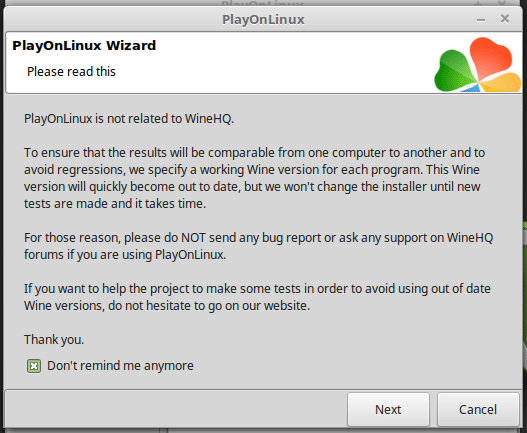
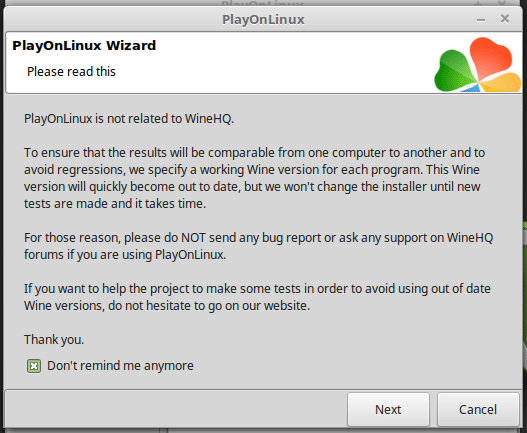
Nella schermata di installazione manuale, facciamo nuovamente clic su “Avanti.”
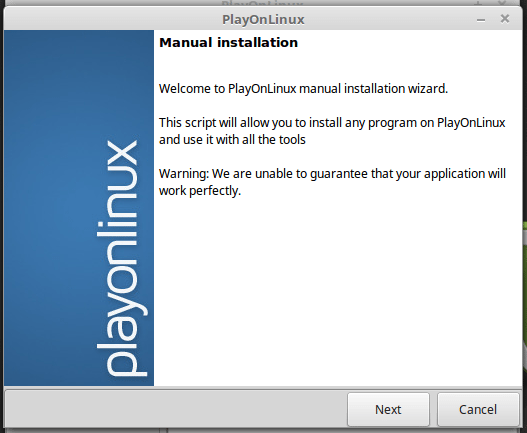
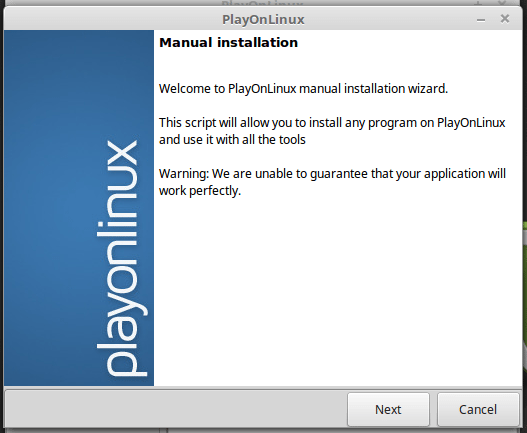
Selezioniamo”Installa un programma in una nuova unità virtuale”…
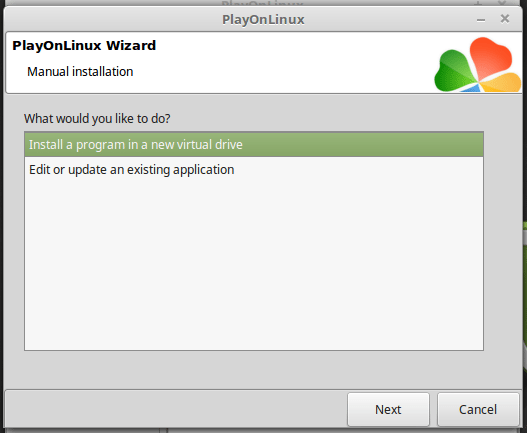
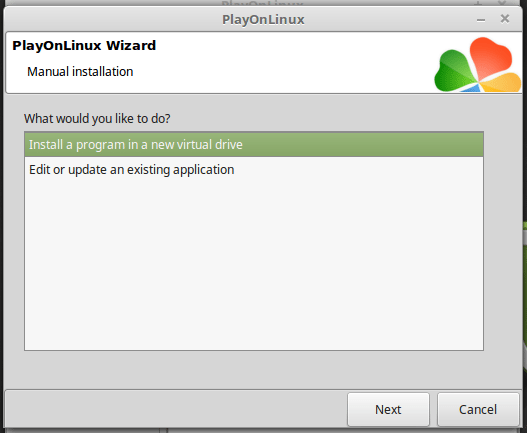
…e dare un nome semplice per la nostra unità. Nel nostro caso, abbiamo scelto “origine”, ma sentitevi liberi di selezionare un altro. Assicurati solo che non contenga spazi.
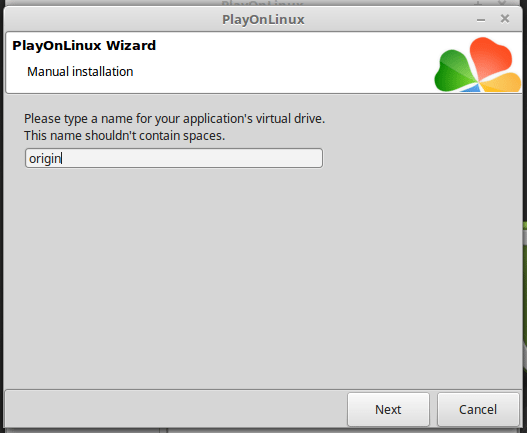
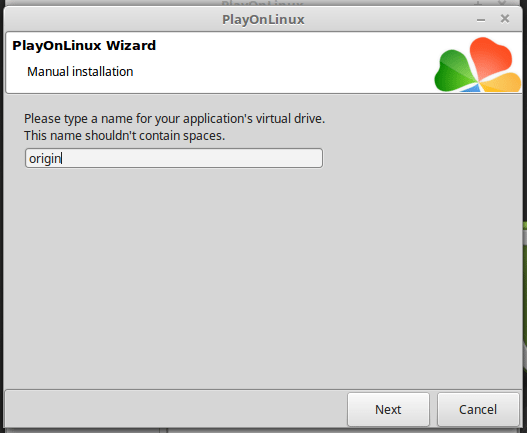
Non avremo bisogno di nessuna delle opzioni nella schermata successiva.
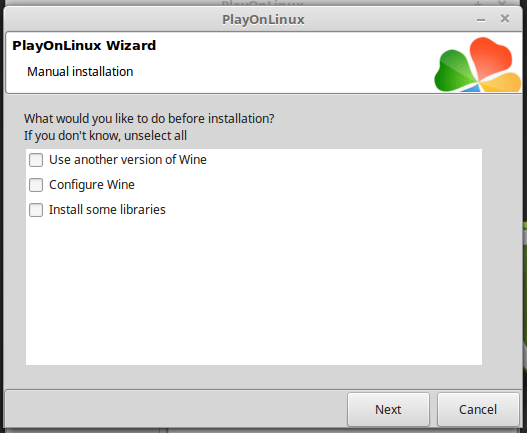
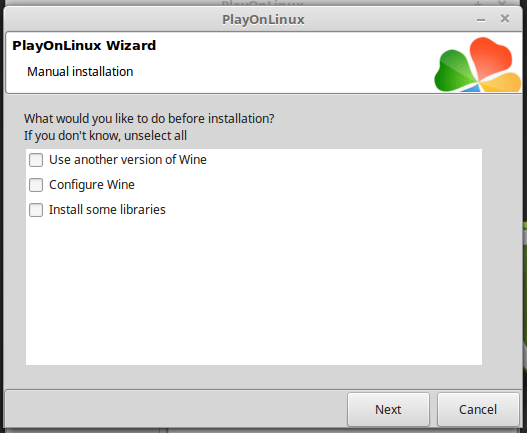
L’installazione predefinita di Windows a 32 bit è la scelta giusta.
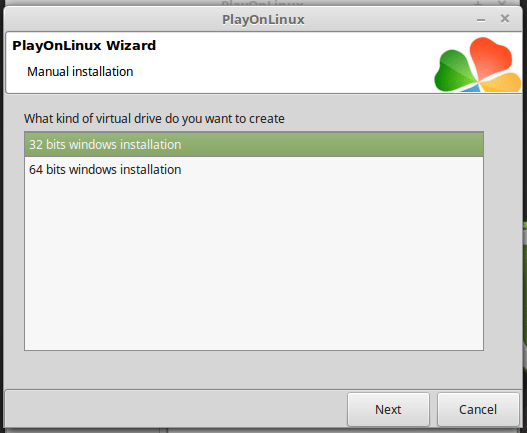
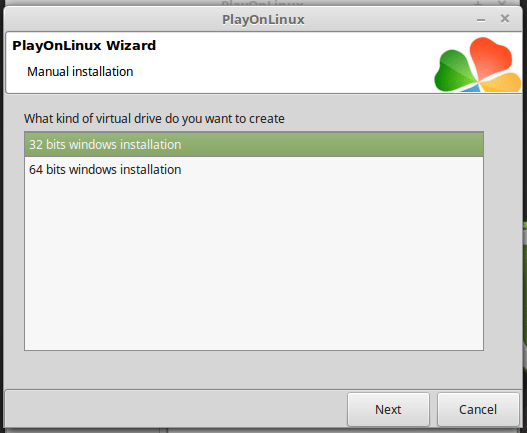
Infine, facciamo clic su Sfoglia e selezioniamo l’applicazione di installazione di origine. Per impostazione predefinita, lo troveremo nella cartella Download, a meno che non abbiamo scelto di scaricarlo da qualche altra parte.
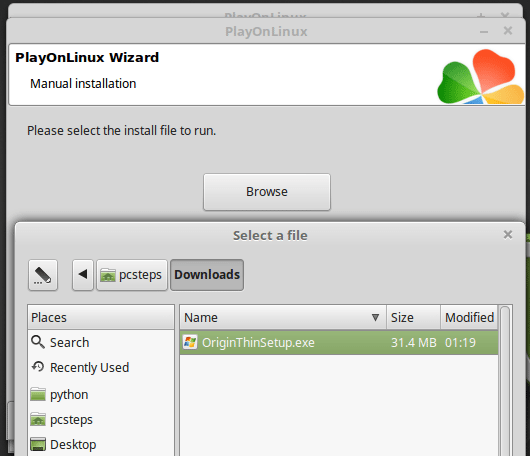
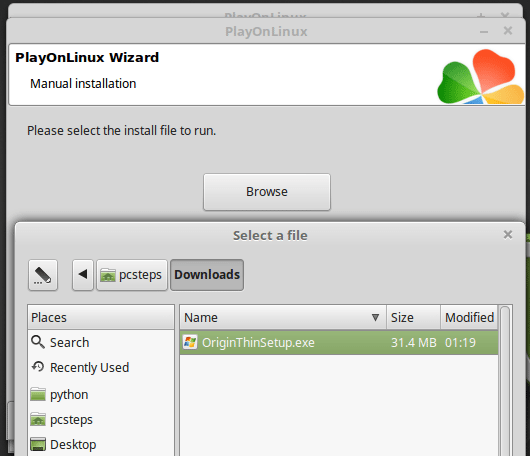
Dopo aver aperto il file e facendo clic su Avanti, otterremo la schermata di configurazione di origine. Lasciamo le opzioni predefinite.
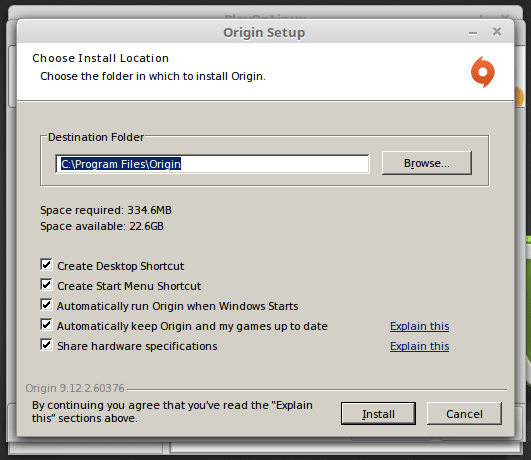
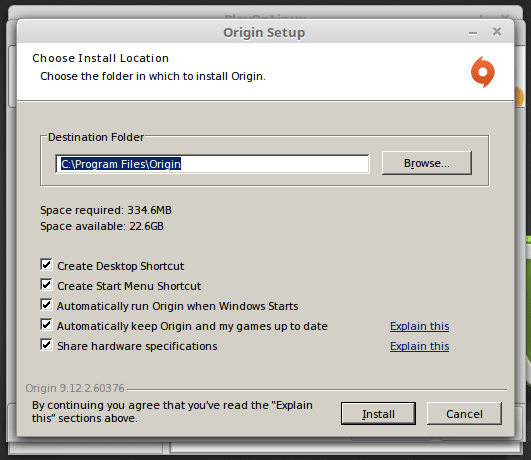
Leggiamo e accettiamo l’EULA.
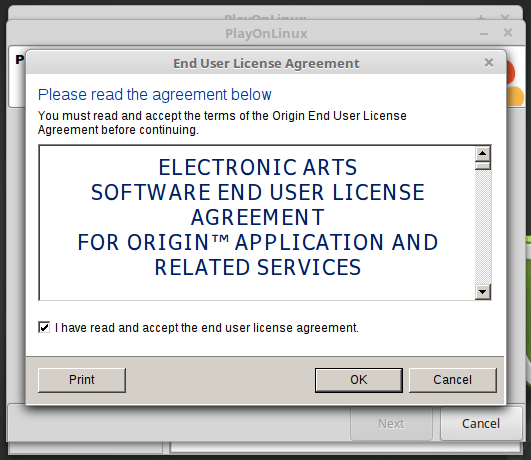
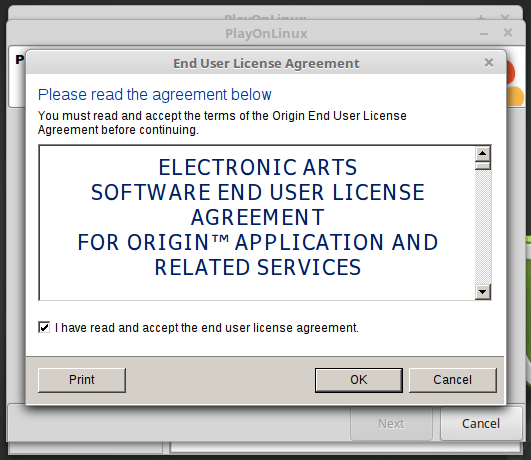
Alla fine dell’installazione di Origine, e otterremo un errore. Non preoccuparti, fa parte del piano.
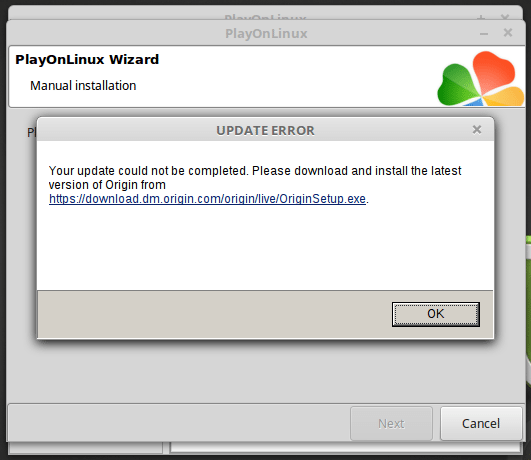
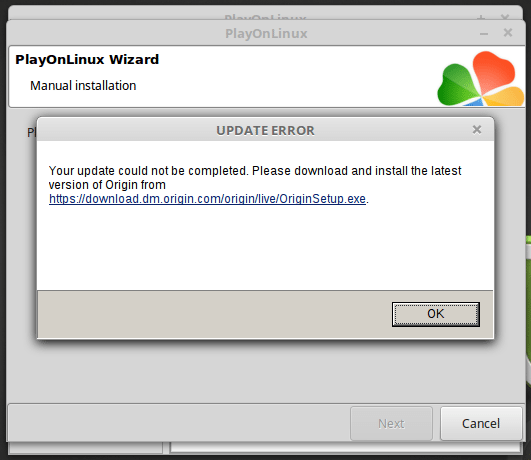
Facendo clic su OK si chiude l’errore di aggiornamento. Successivamente, selezioniamo Origine.exe per creare una scorciatoia con PlayOnLinux.
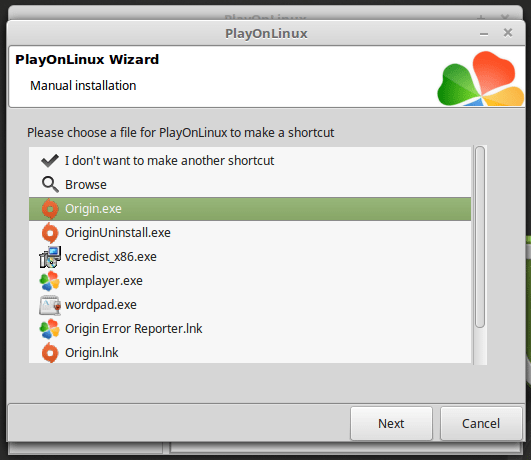
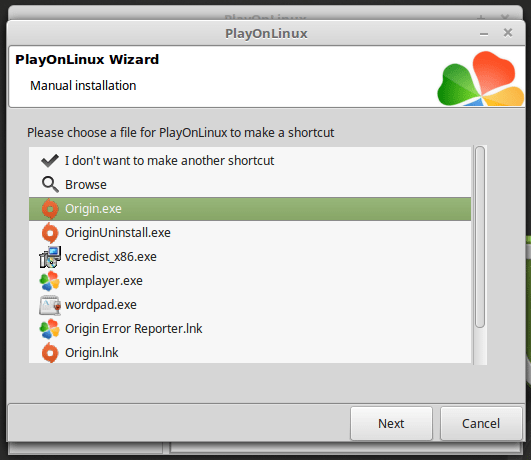
Dopo la prima scorciatoia, PlayOnLinux chiederà se vogliamo un secondo. Non abbiamo bisogno di una seconda scorciatoia.
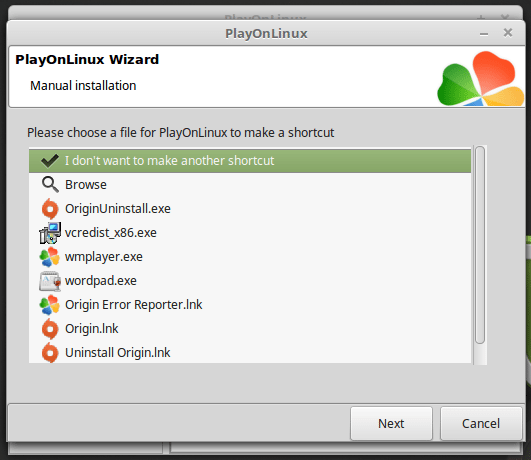
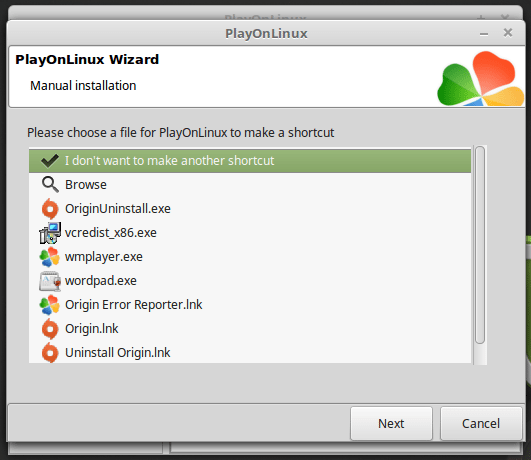
Se tutto è andato bene, avremo un collegamento a Origin sia sul Desktop che su PlayOnLinux.
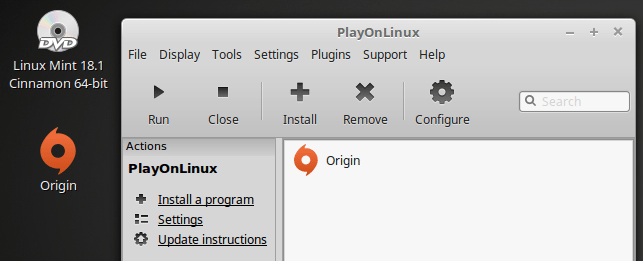
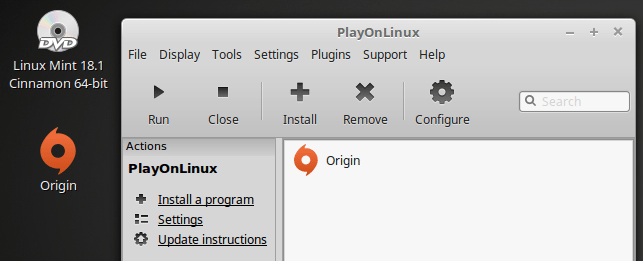
Scarica i file client 9.12.0.34172
Anche se il client Origin è attualmente nella sua 10a versione, una versione precedente del client ha la migliore compatibilità per installare Origin su Linux.
In primo luogo, scarichiamo il file zip 9.12.0.34172.
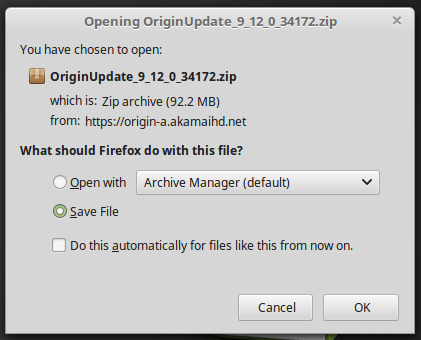
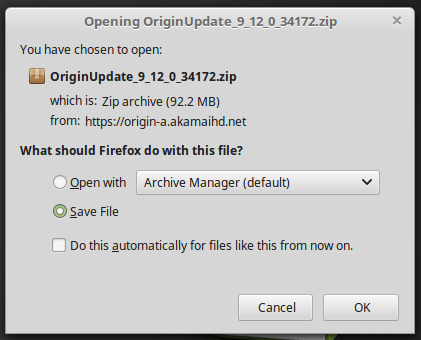
Una volta completato il download, facciamo clic destro sul .file zip e selezionare ” Estrai qui.”
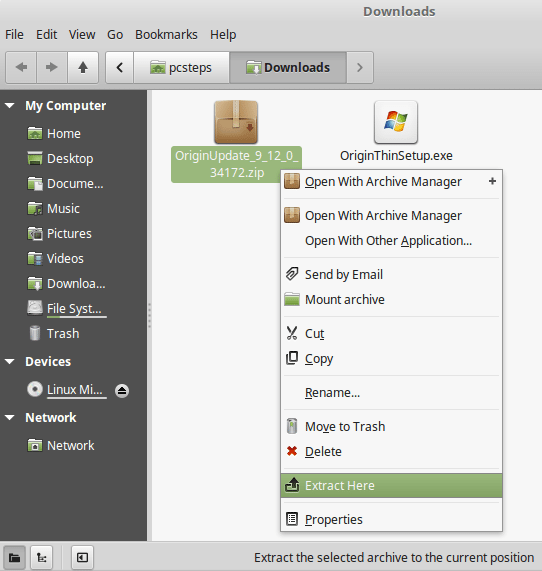
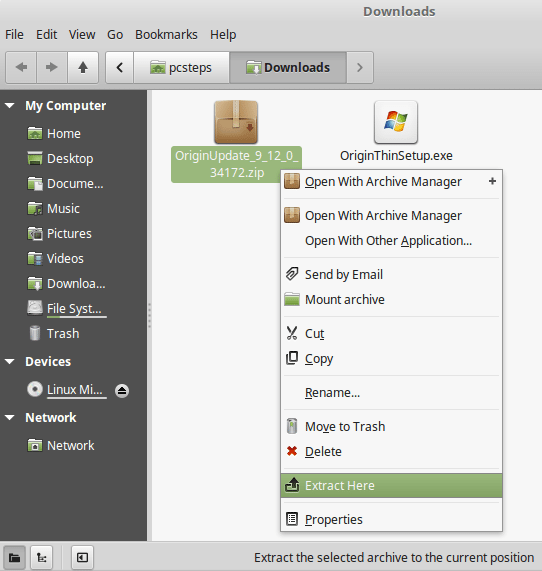
Successivamente, andiamo alla nostra cartella Home e apriamo il link” PlayOnLinux virtual drives”.
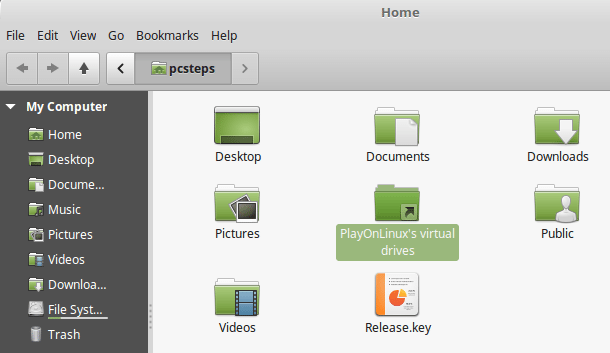
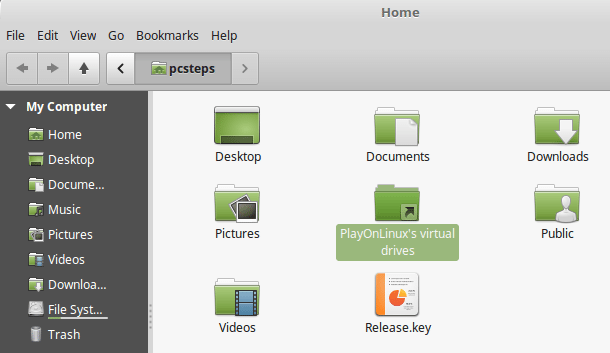
All’interno troveremo la cartella “origin”, o comunque l’abbiamo chiamata.
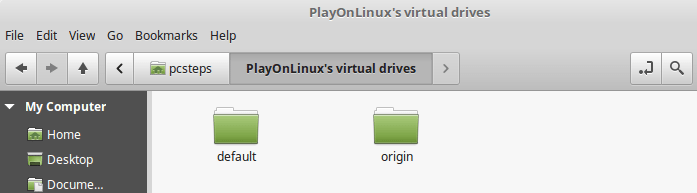
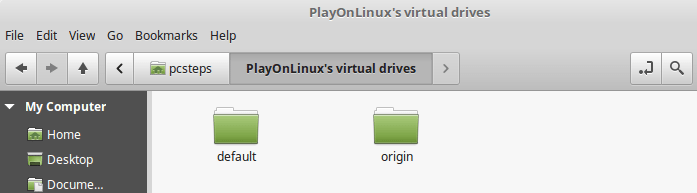
passare alla drive_c -> programmi -> Origine.
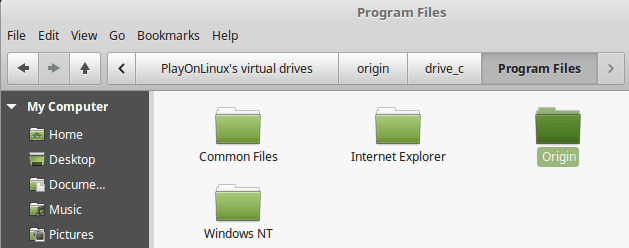
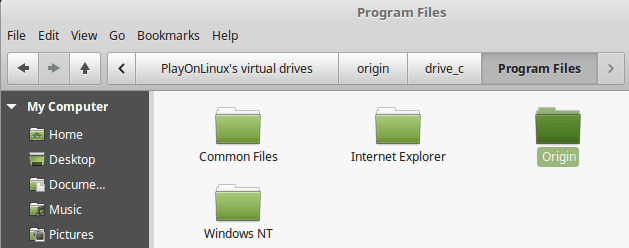
Lì, copiamo tutti i file dal decompresso .file zip.
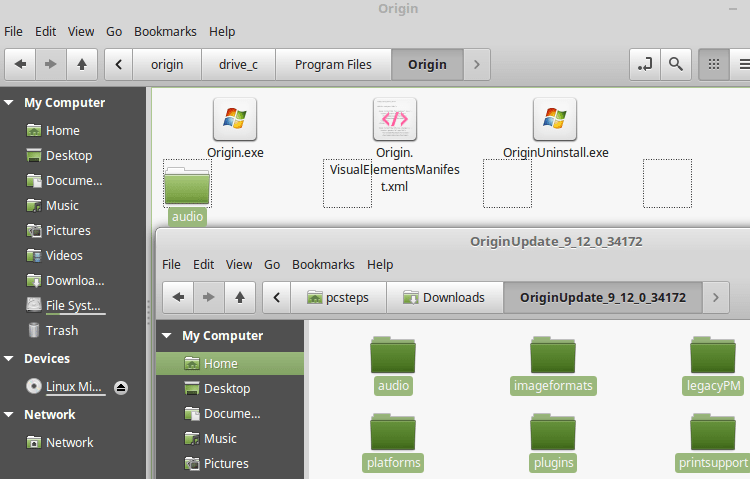
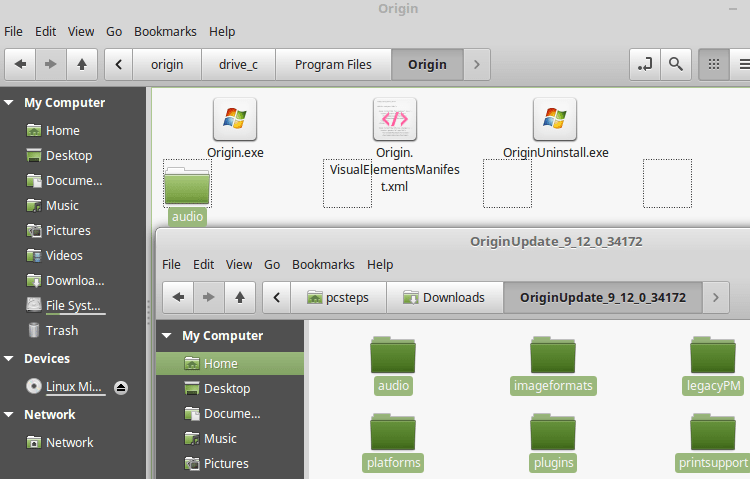
Linux ci chiederà se sostituire un paio di file, tra cui “Origin.exe.”Controlliamo” Applica questa azione a tutti i file “e selezioniamo” Sostituisci.”
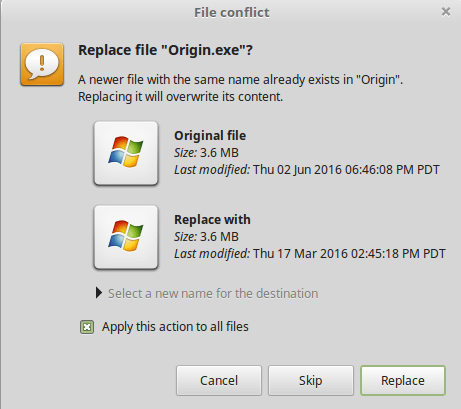
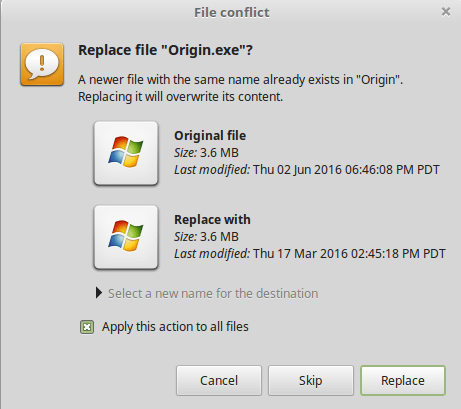
Esegui Origin su Linux Mint/Ubuntu
Infine, possiamo fare doppio clic sul collegamento sul desktop, oppure scegliere il collegamento su PlayOnLinux e selezionare ” Esegui.”
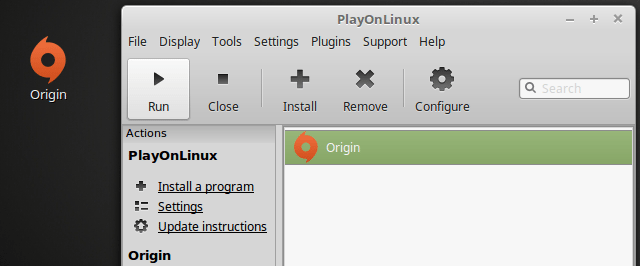
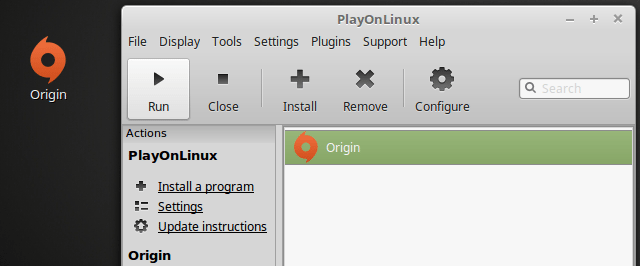
Pochi secondi dopo, otterremo la schermata di login. Possiamo accedere con le nostre credenziali.
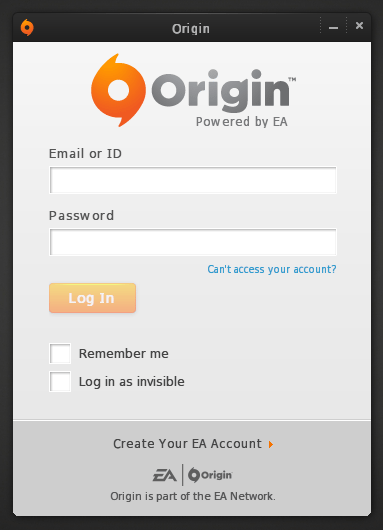
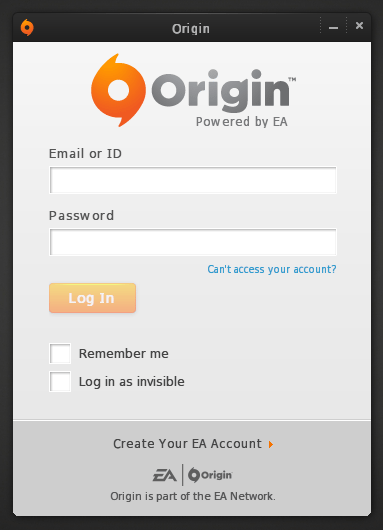
E ora abbiamo il client Origin completo in esecuzione su Linux.
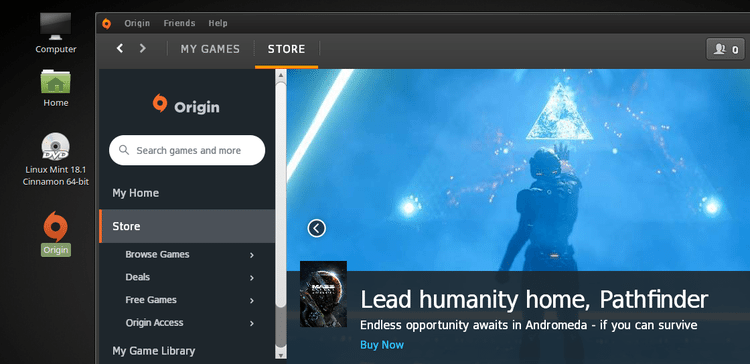
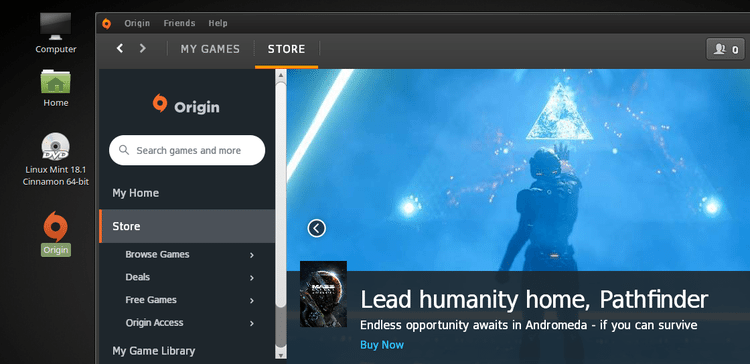
Nella sezione “I miei giochi” troveremo la nostra libreria di giochi.
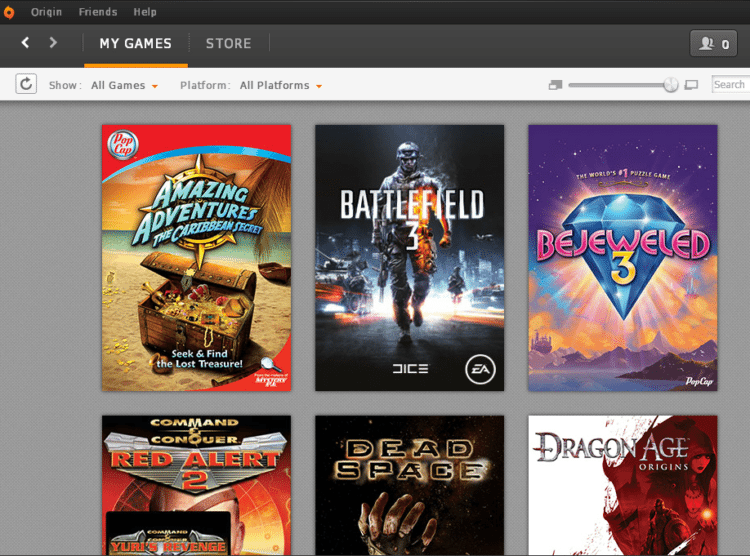
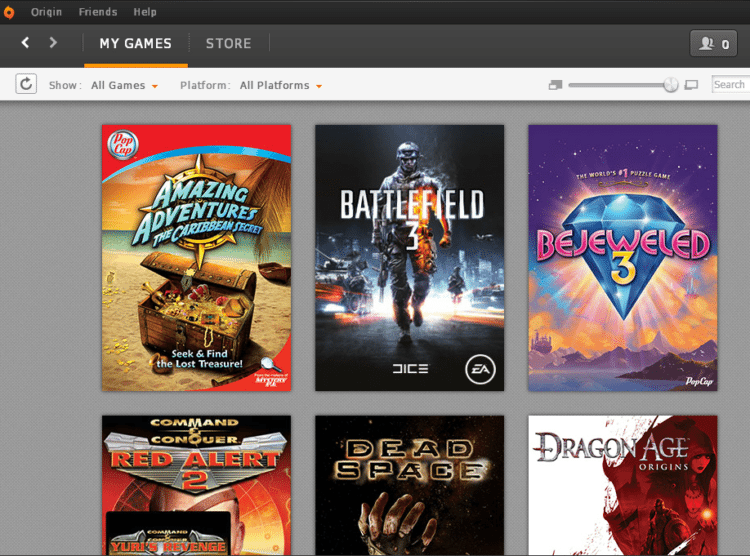
Disabilita “Origin in Game”
Molti giochi si bloccheranno all’avvio a causa della funzione “Origin in Game”. Per disabilitarlo, dobbiamo andare su Origin – > Impostazioni dell’applicazione.
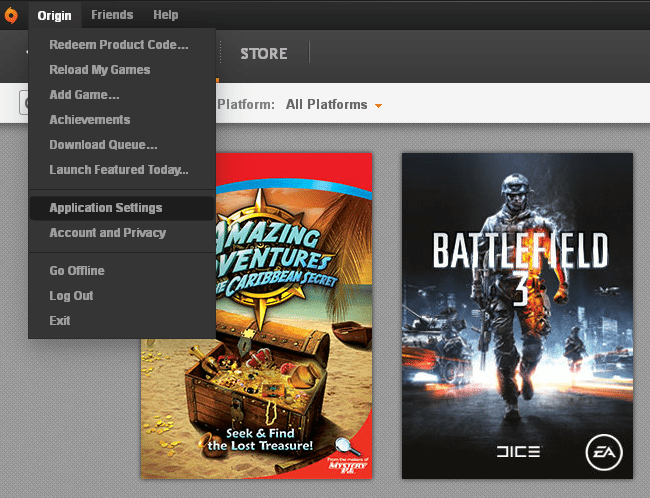
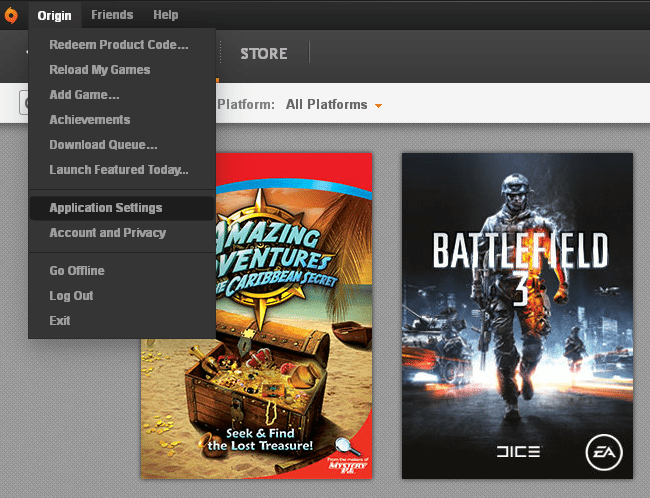
Nella scheda “Origine nel gioco”, deselezioniamo l’opzione pertinente.
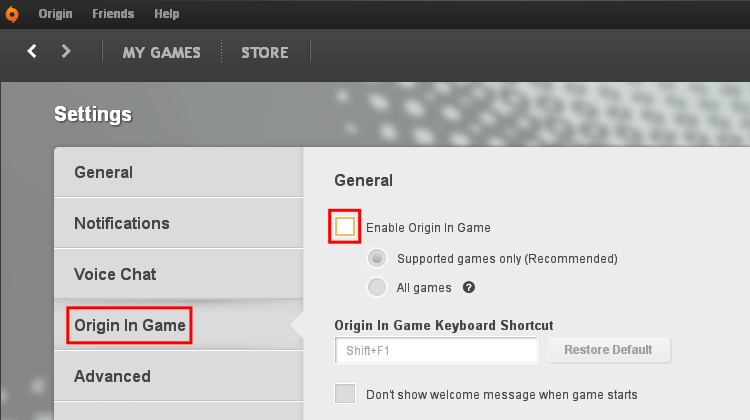
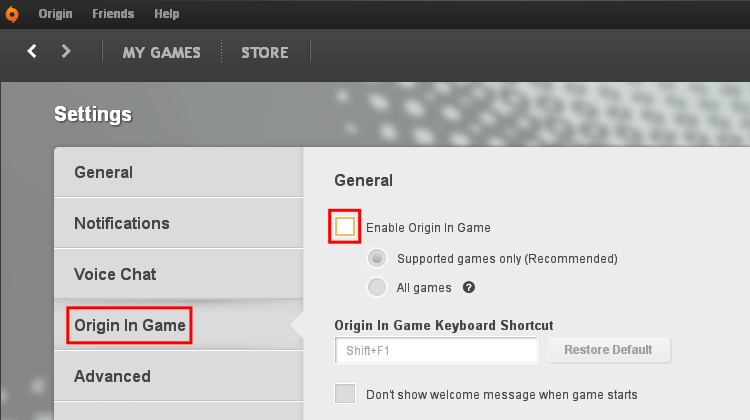
Ora, possiamo scaricare qualsiasi gioco, come faremmo su Windows.
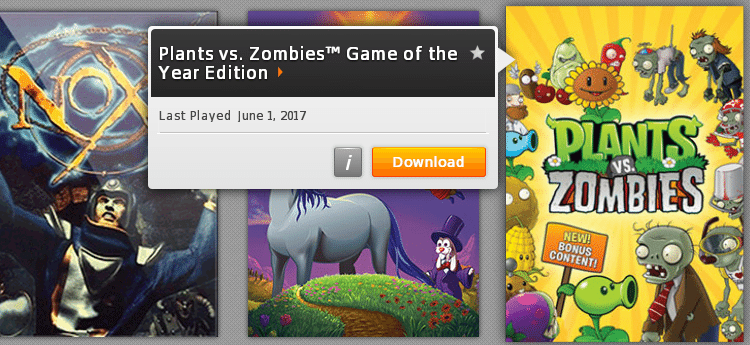
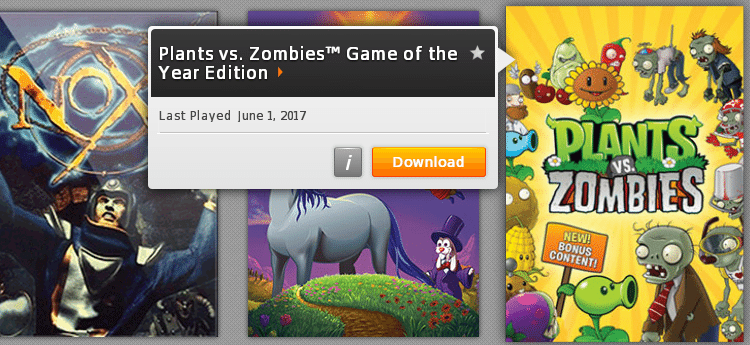
Al termine del download, Origin probabilmente si bloccherà. Non c’e ‘ niente di cui preoccuparsi.
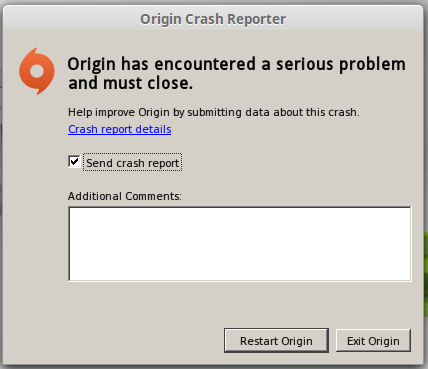
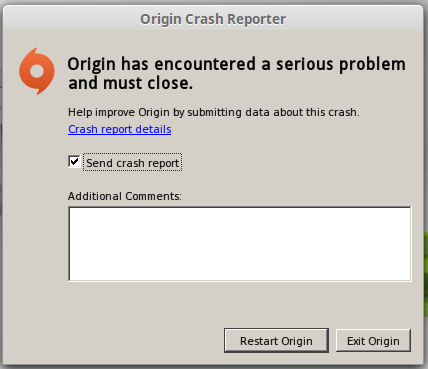
Dopo aver riavviato Origin, il gioco ha funzionato perfettamente.
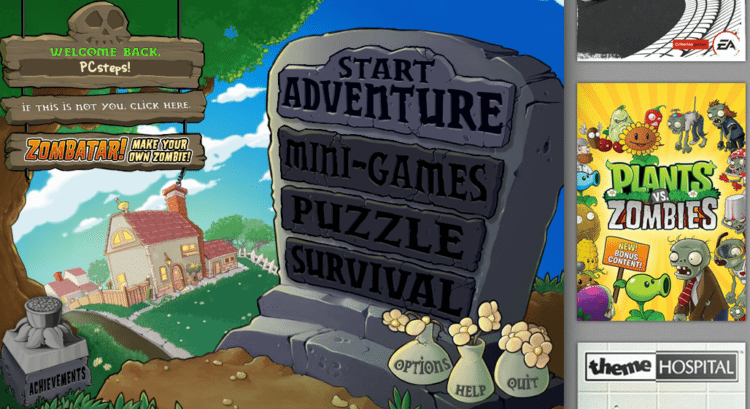
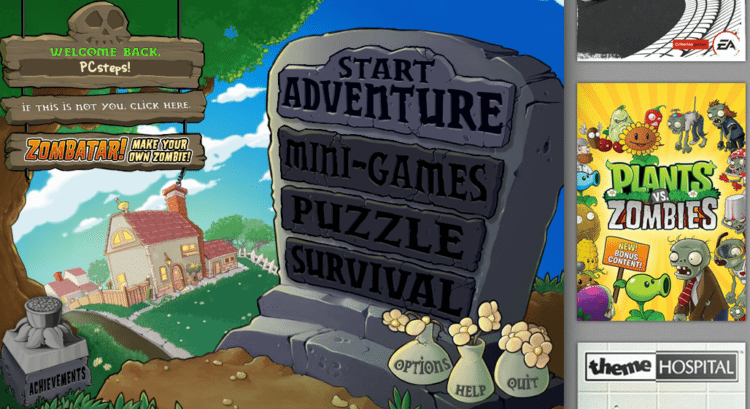
Naturalmente, questo non significa che ogni singolo gioco Origin funzionerà su Linux. Ma è bene avere accesso ad almeno alcuni titoli che non sono disponibili su Steam e probabilmente non avranno mai una porta Linux.
Sei stato in grado di installare Origin su Linux?
Se qualcosa nella guida non ha funzionato come descritto e non sei stato in grado di installare Origin su Linux, lasciaci un commento. Puoi anche controllare la pagina di origine su Wine, dove troverai un grande supporto per molti problemi comuni.
Supporto PCsteps
Vuoi sostenere PCsteps, in modo che possiamo inviare articoli di alta qualità per tutta la settimana?